微软Windows 11正式版,右键快捷菜单,默认折叠,有时候使用起来确实有些麻烦。
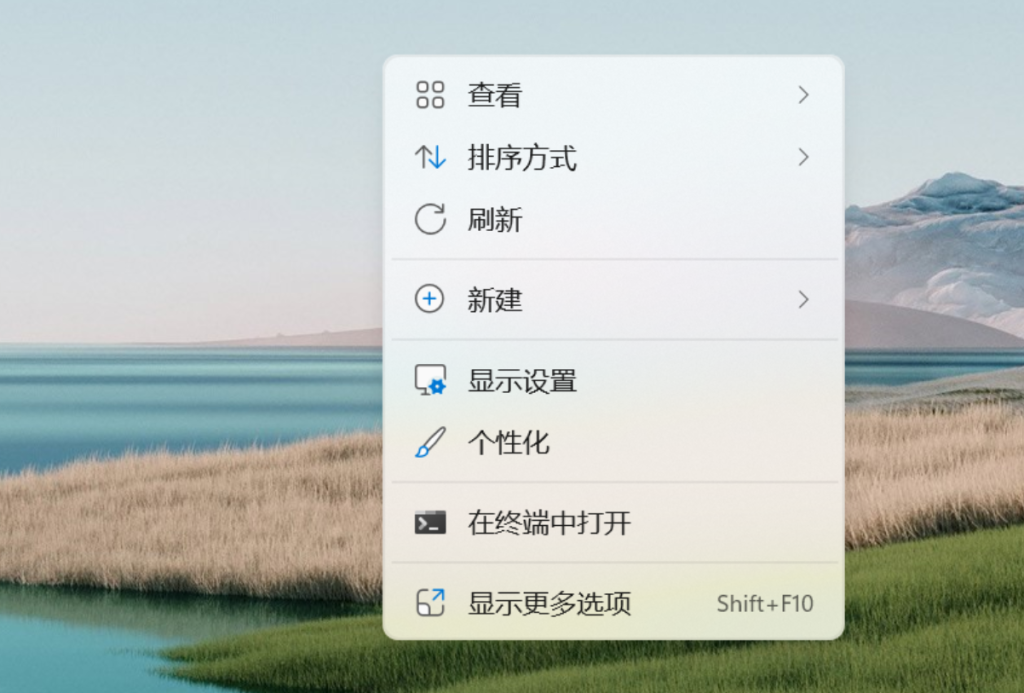
恢复windows展开模式右键菜单
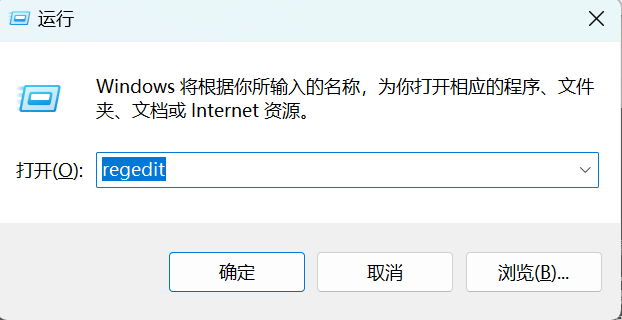
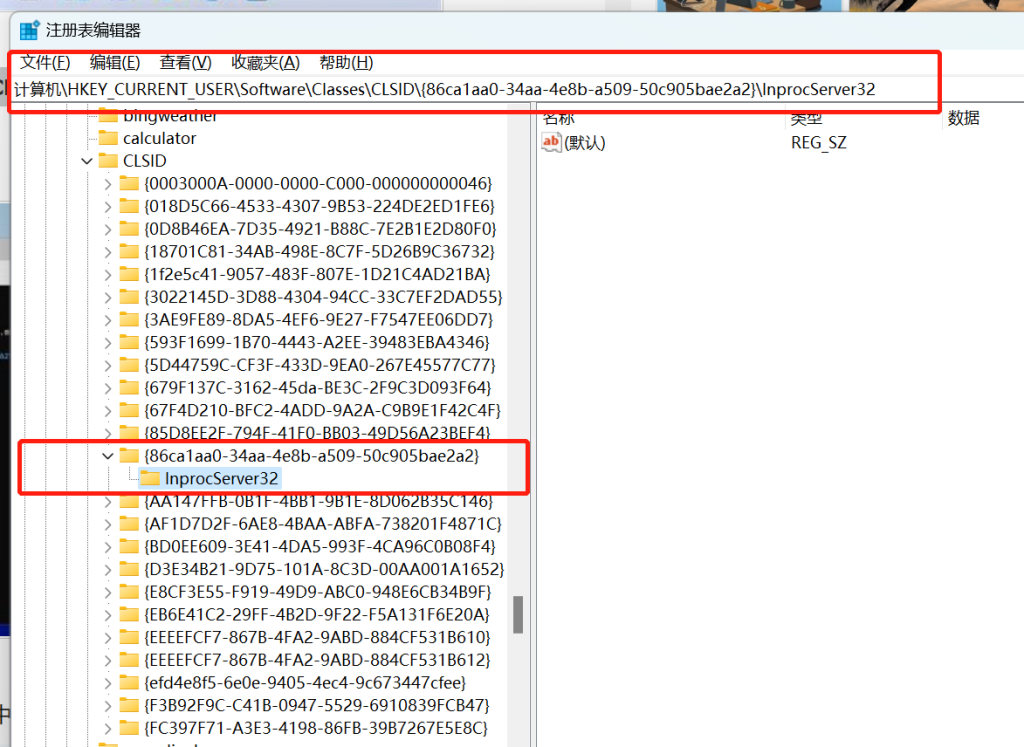
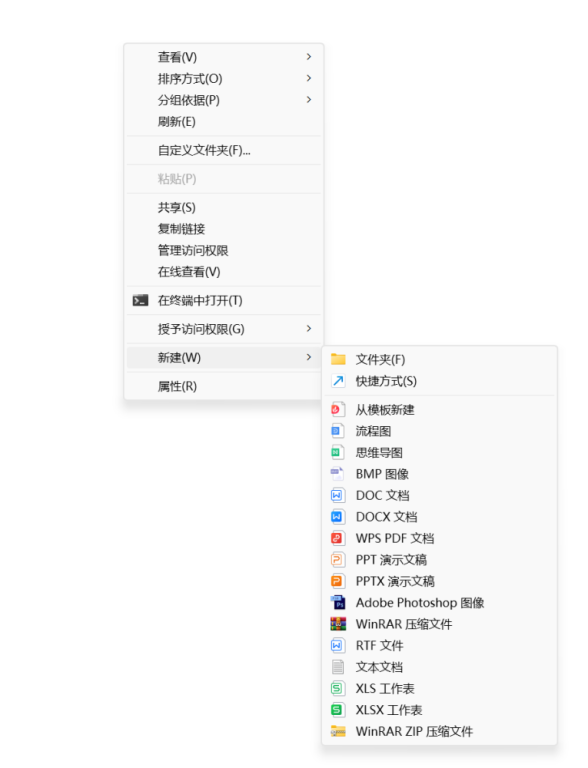
使用一条命令即可开启:
首先我们要使用管理员权限运行CMD:
reg.exe add "HKCU\Software\Classes\CLSID\{86ca1aa0-34aa-4e8b-a509-50c905bae2a2}\InprocServer32" /f /ve会提示“命令成功完成。”
这时候我们 重启explorer.exe,即可看到右键菜单恢复成旧样式了。任务管理器找到“Windows资源管理器”右键重新启动即可。
如果我们想恢复折叠模式:
首先我们要使用管理员权限运行CMD:
reg.exe delete "HKCU\Software\Classes\CLSID\{86ca1aa0-34aa-4e8b-a509-50c905bae2a2}\InprocServer32" /va /f会提示“命令成功完成。”
这时候,重启explorer.exe后,右键菜单恢复为折叠模式。
© 版权声明
文章版权归作者所有,未经允许请勿转载。
THE END











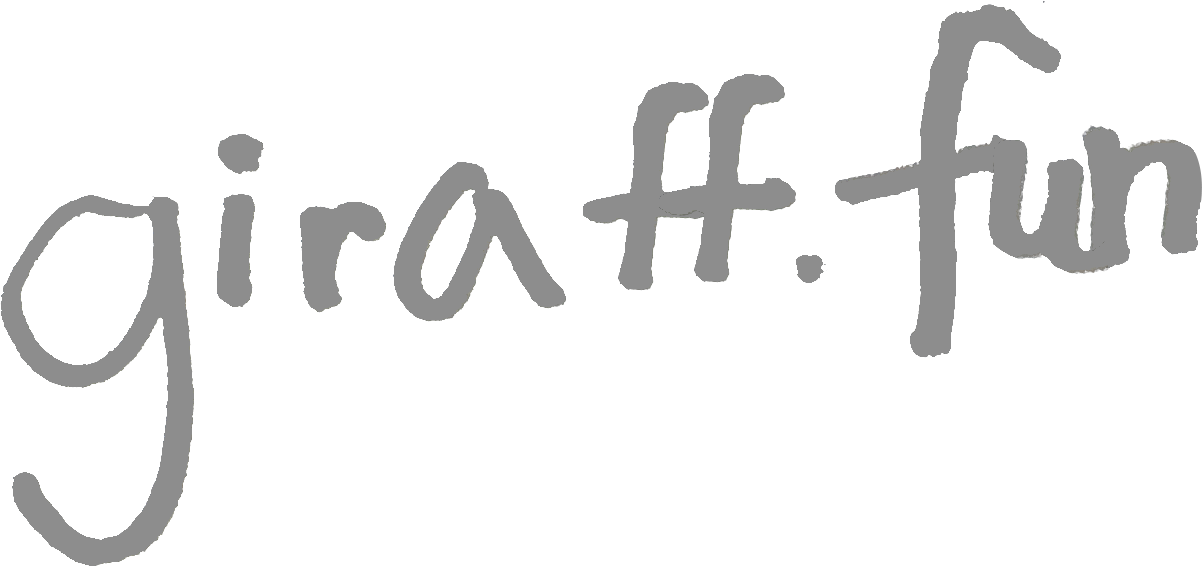
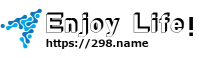



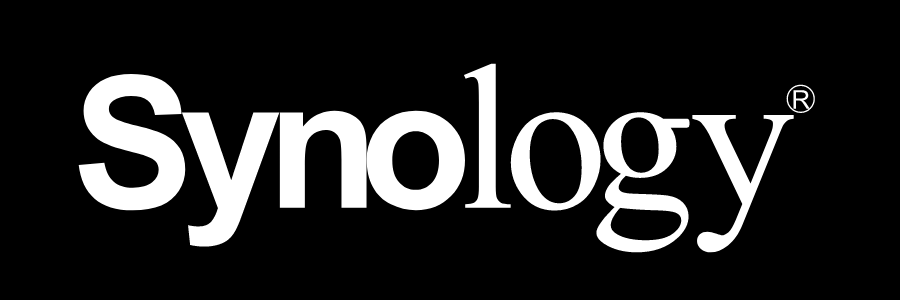
暂无评论内容